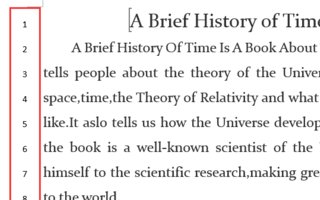Word文档怎么添加行号设置?
发布时间: 2022-03-11
来源: 网络
编辑: word12345.com
阅读: 0
关键词:
Word教程
Word文档怎么添加行号设置?在word文档中,默认都会对每一行文字进行编号,那对于多余的部分不想有行号,只对正文添加行号要怎么设置呢,赶紧来学习下详细的添加方法吧。
Word文档怎么添加行号设置?
1、打开需要添加行号的Word文档,切换到“页面布局”选项卡,找到“行号”命令。
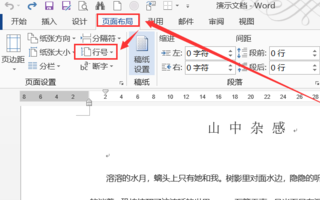
2、在下拉菜单中选中“行编号选项”。
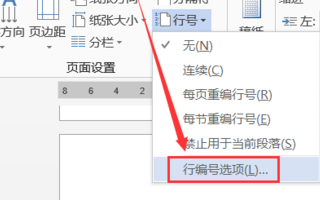
3、或者点击“页面设置”区域右下角斜向下箭头,唤起“页面设置”对话框。
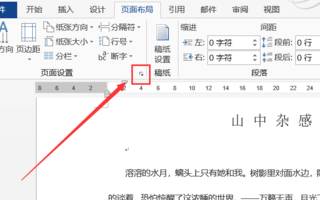
4、点击“行号”命令,可以对行号做一些快捷设置,如每页重编行号、禁止用于当前段落等。
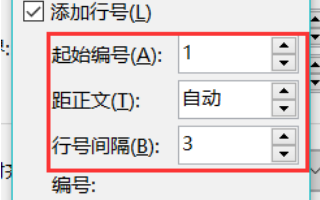
5、如图效果,是选中了“每页重编行号”。